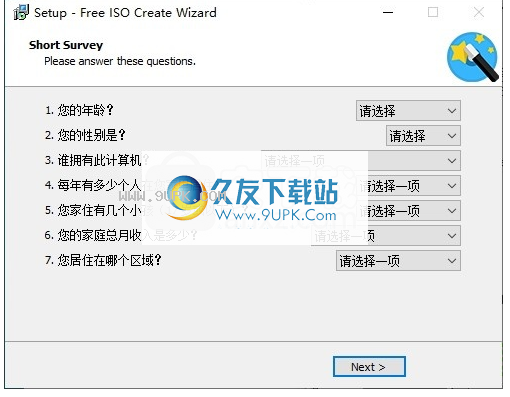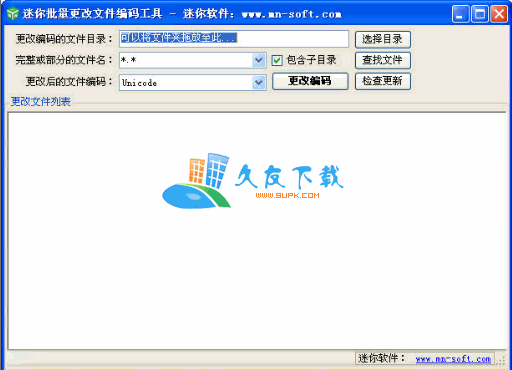Free ISO Create Wizard是一款能够轻松进行ISO创建的软件。创建ISO映像就来使用Free ISO Create Wizard。该程序旨在帮助您以简单的方式从现有文件/文件夹创建ISO映像。它使用向导样式的界面,只需单击几下,即可按照向导步骤完成整个创建过程,并支持多个文件系统。值得一提的是,在文件选择窗口中,您可以自定义要制作为ISO的文件或文件夹,并支持自定义目录树的创建。通常,免费ISO创建向导会带来一个简单直观的ISO创建解决方案,任何用户都可以轻松地对其进行操作。有需要的朋友应该迅速下载并体验一下!
软件优势:
直观,向导驱动的操作
它使用简洁明了的布局,可以在整个过程中提供逐步帮助,因此即使是新秀也可以毫不费力地配置专用参数。
免费的ISO创建向导允许您指定文件名和保存目录,并选择文件系统类型。
此外,您可以创建要包含在ISO映像中的文件和目录的列表,删除选定的文件和目录,创建新目录,以及重命名选定的文件或文件夹。
添加文件和其他启动信息
在继续进行ISO映像创建过程之前,将向您提供有关所执行操作的详细信息,即文件位置,文件和文件夹的数量以及总大小。
此外,该程序还允许您创建可引导CD,并且需要提供引导映像文件路径。另外,您可以检查日志部分以获取有关整个过程和可能的错误的详细信息,并将日志保存到纯文本文件中。
在测试过程中,我们注意到“免费ISO创建向导”非常快速地执行了一项任务,并且在整个过程中没有任何错误。它不会消耗大量的CPU和内存,因此不会影响计算机的整体性能。
考虑到所有因素,免费ISO创建向导已被证明是一种易于使用的工具,可以帮助用户随时随地创建ISO映像。无论经验水平如何,所有类型的用户都可以轻松地安装和配置它。
使用说明:
从文件夹创建ISO
步骤1-指定输出名称
启动免费的ISO创建向导,然后单击“浏览器”以指定
输出新ISO映像的名称和文件夹。
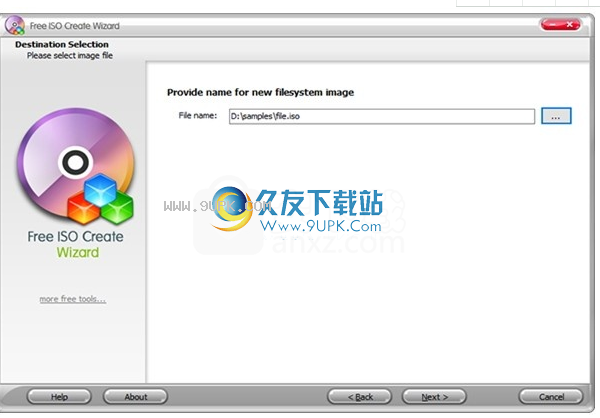
步骤2-选择系统类型
您应该选择要使用的系统类型。我们提供ISO-9660 1级和2级以及ISO-9660 + Joliet UNICODE扩展名供您选择。您可以创建可引导光盘(只需选中“创建可引导光盘”,然后单击“浏览器”按钮以查找并打开引导映像文件)。
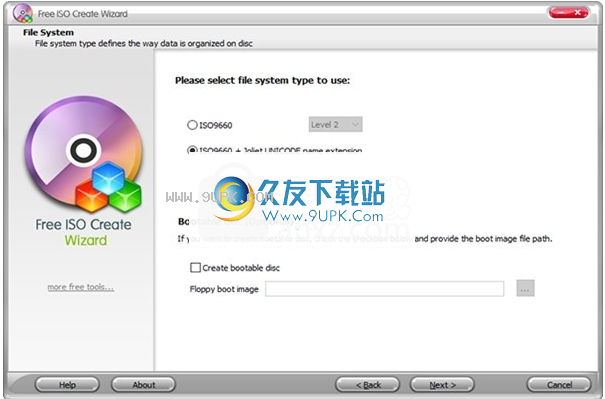
第3步-添加文件
单击“添加目录...”以根据需要添加文件夹。您可以将一个或多个文件夹添加到任务列表。将列出其中的所有文件,包括子文件夹中的文件。使用“新建目录...”或“重命名目录...”在列表中创建或重命名文件夹。另外,您可以通过“全部删除/全部删除”按钮删除一个或所有文件夹。单击“下一步”开始创建,您将在顶部看到一个进度栏。还显示一些创建信息。当进度百分比达到100%时,映像文件将保存在Free ISO Create Wizard的安装文件夹中。
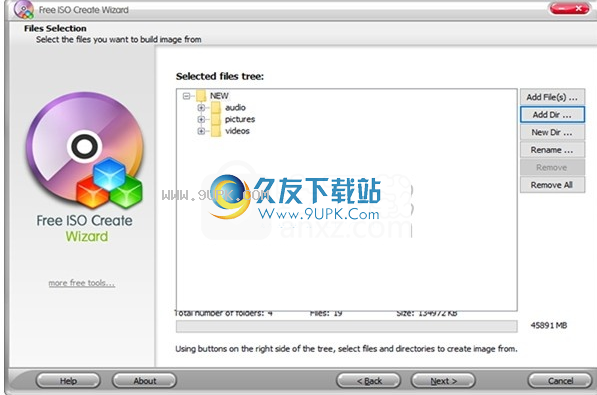
软件功能:
从所有文件和文件夹创建ISO
免费的ISO创建向导可以从现有文件和文件夹创建ISO映像。它支持几乎所有文件类型,例如视频,音频,图形,压缩文件(例如ZIP,RAR和7Z),文档(例如PDF和Office文件)等,因此您可以备份重要数据并使用创建的数据用于ISO刻录ISO。
简ISO生产
到目前为止,制作ISO绝非易事!免费的ISO创建向导是专门为那些既不是精疲力尽的用户又是想要尽快完成工作的专业人员而设计的。运行ISO制造商向导后,只需单击“下一步”按钮即可完成所有操作。
强大的ISO创建工具
免费的ISO创建向导可让您选择文件系统,例如ISO-9660 1级和2级以及ISO-9660 + Joliet UNICODE扩展名。它还具有为系统制作可启动CD / DVD映像文件的功能。文件树可用于轻松管理数据,例如导入,重命名,删除等。
软件特色:
重新获得磁盘空间
高ISO的生产技术通过优化ISO存储结构同时压缩或压缩映像中包含的文件来最大程度地分配存储资源,从而适当地分配资源。
最大速度
作为专业的ISO映像创建工具,免费的ISO创建向导提供了从所有文档创建ISO映像文件的最快速度,从而大大节省了等待ISO映像创建完成的时间。
100%免费,安全且容易
100%免费!该程序不需要注册,并且提供所有功能而没有内置限制。该保证不包括间谍软件,广告软件或任何类似组件。每个工具都是基于WIZARD的实用程序,可将操作简化到最低要求,并使各个级别的用户都可以实现。
安装方式:
1.双击安装程序以进入“免费ISO创建向导”安装向导,然后单击[下一步]。
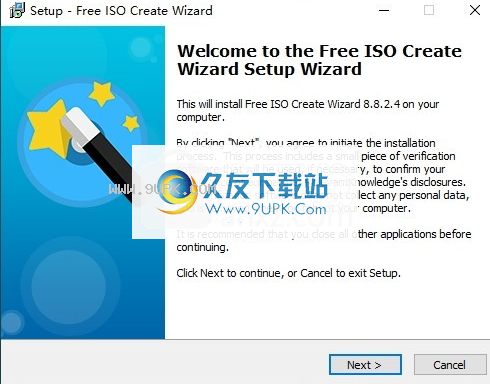
2.选择安装位置,用户可以选择默认的C:\ Program Files(x86)\ Free ISO创建向导,然后单击[下一步]。
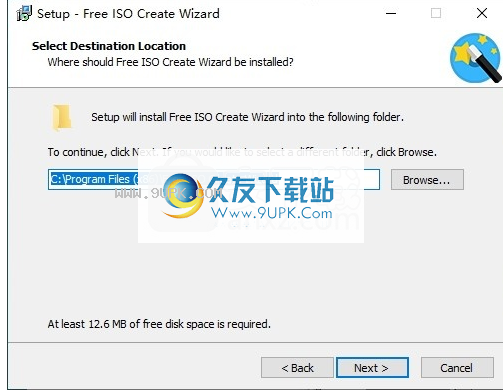
3.准备安装程序,单击[安装]按钮开始安装。
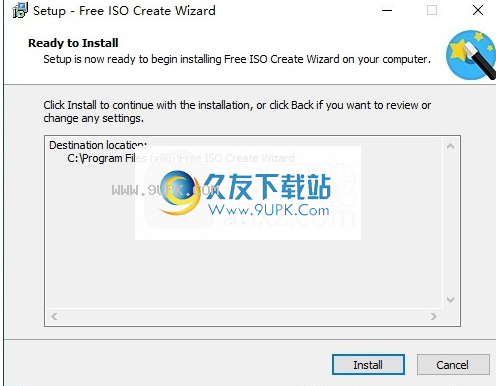
4.弹出以下调查表界面,用户可以在任意输入后完成安装。